文章詳情頁(yè)
Win11如何截屏保存?Win11截屏保存方法
瀏覽:4日期:2022-06-07 17:21:33
很多小伙伴在使用電腦的時(shí)候都難免回去進(jìn)行一些截圖操作,而最近一些使用Win11系統(tǒng)的用戶發(fā)現(xiàn)在使用自帶的截圖工具截完圖之后現(xiàn)圖不見(jiàn)了,這可能是因?yàn)闆](méi)有保存的原因,這時(shí)候要如何操作呢?下面就和小編一起來(lái)看看方法吧。
Win11截屏保存的操作教程1、首先點(diǎn)開(kāi)底部“開(kāi)始”或者“搜索”。
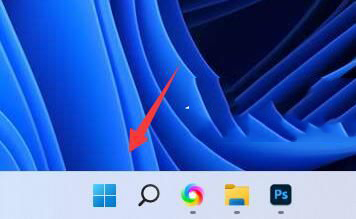
2、然后在其中搜索并打開(kāi)“截圖工具”。
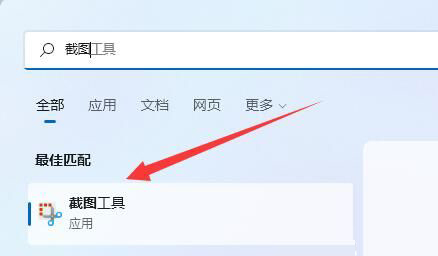
3、打開(kāi)后點(diǎn)擊左上角的“+新建”。
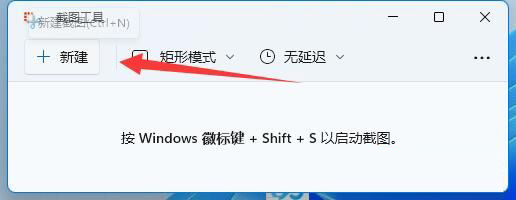
4、隨后截取想要的屏幕內(nèi)容。
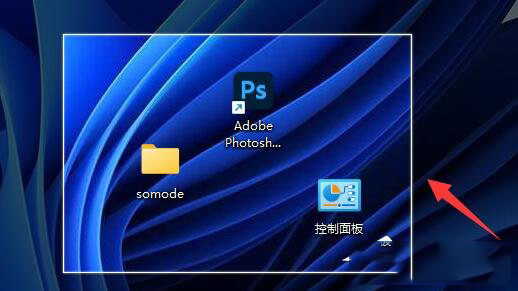
5、截屏后會(huì)自動(dòng)進(jìn)入編輯界面,點(diǎn)擊右上角的“保存按鈕”。
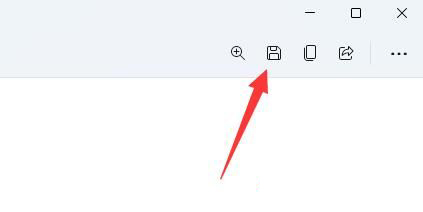
6、最后選擇保存位置并“保存”就能保存win11截屏了。
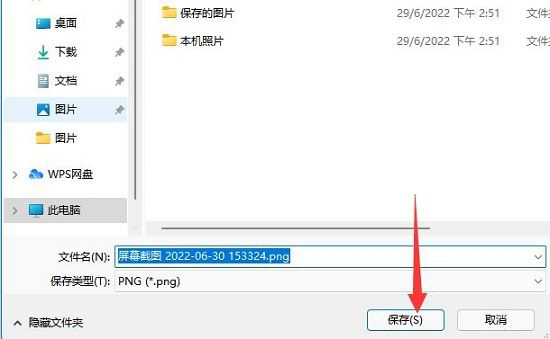
以上就是小編為你帶來(lái)的關(guān)于“Win11如何截屏保存?Win11截屏保存的操作教程”的全部?jī)?nèi)容了,希望可以解決你的問(wèn)題,更多精彩內(nèi)容請(qǐng)關(guān)注好吧啦網(wǎng)。
標(biāo)簽:
Windows系統(tǒng)
win
上一條:Win11開(kāi)機(jī)界面點(diǎn)登錄無(wú)反應(yīng)怎么回事?Win11開(kāi)機(jī)點(diǎn)登錄無(wú)反應(yīng)解決方法下一條:Win11退回Win10沒(méi)反應(yīng)怎么辦?Win11退回Win10沒(méi)反應(yīng)的解決方法
相關(guān)文章:
排行榜

 網(wǎng)公網(wǎng)安備
網(wǎng)公網(wǎng)安備